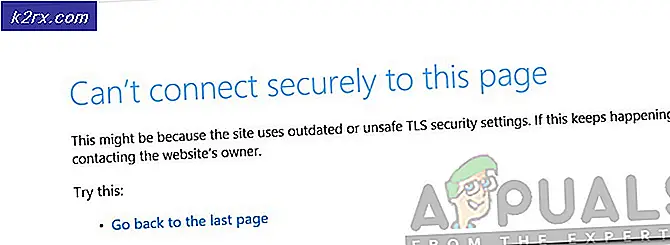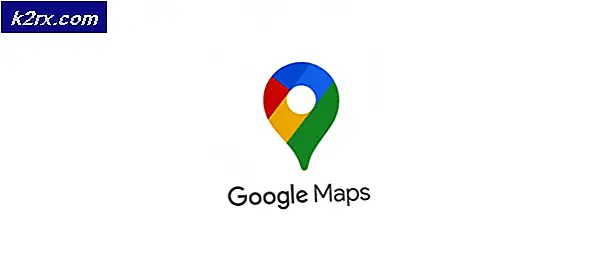Fallout 3 Windows 10 Kılavuzu (Kilitlenme ve Modlar)
Birçok kullanıcı, Windows 10'da Fallout 3'ü çalıştırmaya çalışırken uyumluluk sorunuyla karşılaştıklarını bildiriyor. Fallout 3'ün Windows 10 için tasarlanmadığını, Fallout 4'ün olduğunu belirtmeliyiz. Yine de, onu çalıştırmak ve çalıştırmak için gerçekleştirebileceğiniz pek çok adım var. Aşağıdaki yöntemi listeledik. Lütfen herhangi bir adımı atlamaktan kaçının.
Sık karşılaşılan oyun çöküşlerinden kaçınmak
- Fallout 3'ün kurulum dosyasını elinizde bulundurduğunuzu varsayıyoruz. Fallout 3'ü normalde C sürücüsüne takın. Kurulumdan sonra Fallout 3'ü başlatın ve Oynat simgesine basın.
- Oyununuzu tıklattığınızda oyun çöküyorsa, buradan Windows Live için Oyunlar'ı güncelleştirmelisiniz. Güncellemeden sonra hala OYNAT'a basamıyorsanız, Fallout 3 menüsünde OPTIONS'a tıklayın ve çözünürlüğünüzü masaüstü çözünürlüğünüze ayarlayın. Hala PLAY düğmesine basamazsanız, 3. adımı uygulayın, aksi halde 4. adıma geçin.
- Windows + R düğmesine basın ve iletişim kutusuna C: \ Kullanıcılar \ ABC \ Belgeler \ Oyunlarım \ Fallout 3 yazın . Bu bizim bilgisayarımızın adı ABC'dir. Bu komutu yürüttüğünüzde kendi sisteminizin adını yazmalısınız.
Çalıştır uygulaması aracılığıyla konuma gitmekte sorun yaşıyorsanız, Dosya gezginini kullanarak göz atabilir ve belirtilen yere ulaşabilirsiniz.
Klasördeyken, Kayıt klasörü dışındaki tüm dosyaları silin. Değişiklikleri Kaydet ve Çık. PLAY 'ı tıklamada başarısız olursanız, sonraki adımların işe yaramayacağını lütfen unutmayın. Bu nedenle, çalışmaya başlayana kadar ilerlememelisiniz.
- OYNAT'ı tıkladıktan ve oyun yüklendikten sonra ESC düğmesini tıklayın ve oyundan çıkın. Bunun anlamı oyununuzu doğrulamak, fallout.ini oluşturmak ve grafik donanımınızı algılamaktır.
- Devam etmeden önce lütfen sadece bir ekran kullandığınızdan emin olun (çift monitörler önerilmez). Oyunun çökmesine neden olan Teamspeak, Xonar ASUS ve Gamer OSD gibi yazılımlar da var. Onları durdurup, görev yöneticisini kullanarak bundan emin olmalısınız.
- Bu adım, yalnızca Windows Live'ın onlara sorun verdiği kişiler içindir. Seninki çalışıyorsa atla.
- Windows Live'ı tamamen devre dışı bırakmayı deneyebilir ve sorunun çözülüp çözülmediğini görebiliriz.
- Fallout için tasarlanmış bir program olan bu aracı (nexusmods) indirin.
- Resimde aşağıda gösterildiği gibi elle indirin.
- Masaüstünüzdeki klasörü açın ve simgesine çift tıklayarak G4WL'yi başlatın.
- Uygulama başladığında, G4WL'yi Devre Dışı Bırak adlı bir düğme bulacaksınız. Ayrıca, DLC Taşı'yı hiçbir zaman tıklamayacağınızı unutmayın. Bu sizi birçok sorunla karşı karşıya getirecektir.
- İşlem başarılı olursa, Windows Live artık bilgisayarınızda Fallout 3'ü çalıştırmanın önünde bir engel olmayacaktır.
- Bu adım, karşılaşabileceğiniz rastgele ve post-intro çökmelerini düzeltmektir. Örneğin, bebeğin ağladığını duyunca, kasayı terk ederken veya doğum günü partisinde kaza.
Aşağıdaki dosyaya göz atın:
- Belgelerim <oyunlarm <Fallout 3 <FALLOUT.ini . Ya da Çalıştır uygulamasını uygulamayı kullanabilirsiniz. Windows + R tuşlarına basın ve iletişim kutusuna C: \ users \ yourname \ Documents \ My Games \ Fallout3 \ FALLOUT.ini yazın .
Burada isminiz profilinizin adıdır.
- Dosyaya sağ tıklayın ve Not Defteri uygulamasıyla açın.
- Bir arama yapmak için Ctrl + F tuşlarına basın ve iletişim kutusunda bUseThreadedAI = 0 yazın .
- Bu metni içeren satıra yönlendirileceksiniz. Satırı düzenleyin, böylece bUseThreadedAI = 1 olur.
- Bu satırdan hemen sonra, iNumHWThreads = 2 metniyle yeni bir satır ekleyin.
- Değişiklikleri kaydedin ve oyununuzu Yönetici modunu kullanarak başlatın.
- Oyununuzun çökmesine neden olan bir başka özellik de otomatik kaydetme özelliğidir. Oyun periyodik olarak kaydetmeyi denediğinden, CPU'nuzu ve bellek depolamanızı da etkileyebilir. Otomatik kaydetme özelliğini devre dışı bırakmak için, aşağıda listelenen adımları izleyin.
- Oyunu oynarken Esc tuşuna basın .
- Ayarlara göz atın ve ardından oyuna tıklayın.
- Burada otomatik kaydetme seçeneği göreceksiniz. Bunu devre dışı bırakın ve çıkmadan önce değişiklikleri kaydedin.
Resmi Olmayan Fallout 3 Patch'in Yüklenmesi
Tüm hata düzeltmelerini düzeltmenin bir diğer kolay yolu, geliştirilen gayri resmi yama yüklemektir. Yama, Fallout 3'te sorunlara neden olan sorunlara değiniyor ve sonunda sorun yaşıyorsanız onu yüklemeniz önemle tavsiye edilir.
- Yeni bağlantıyı bu bağlantıdan indirin.
- İndirilecek bir hesap oluşturmanız istenirse endişelenmeyin. Nexus Mods'deki kayıtlar hızlı ve kolaydır. Kaydı tamamlayın ve yamayı indirin.
- Yükleme talimatını tamamladıktan sonra, yönetici ayrıcalıkları kullanarak Fallout 3'ü çalıştırın.
Yeni oyun düğmesine basıldıktan sonra kilitlenme düzeltiliyor (intel HD grafikler için)
Konu başlığı gibi, bir Nvidia veya bir AMD grafik kartınız varsa, bu adımları izlemeyin. Bu çözüm, PC'lerinde / Dizüstü bilgisayarlarında stok grafik kartı olan kişiler içindir. Bu çözüm, Yeni Oyun başladıktan sonra oyun bozulduğunda düzeltme ile ilgilenir. Bunun nedeni, aşağıdaki videonun video simülasyonunun çok yüksek olması ve bazı PC'lerin bununla başa çıkamayacağı ve oyunu kapatmaya zorlanmalarıdır. Aşağıda belirtilen adımları izleyin:
- Fallout'un çözünürlüğünü kontrol edin ve bilgisayarınızın destekleyebileceği iyi bir ortama değiştirin. Ayarları düşürerek, pencereler aşırı yüklenmeyecek ve başladığında oyundan çıkmayacak.
- Buraya tıklayın ve elle indir seçeneğini seçin.
- Dosyayı indirdikten sonra, içeriği klasörü açıp dosyalara erişebileceğiniz bir konuma çıkarın. Masaüstü tavsiye edilir.
- Dll dosyalarını bulun ve kopyalayın. Oyun rehberinize göz atın ( C: \ Program Files (x86) \ Steam \ steamapps \ common \ Fallout 3 goty ) .Bu dosyaları buraya kaydedin ve değişiklikleri kaydettikten sonra çıkın.
Eğer Fallout 3'niz hala Grafik kartınızı Intel HD grafik olarak algılıyorsa, gerekli dosyaları yanlış dizine yerleştirdiğiniz anlamına gelir. Yukarıda belirtilen adımları takip edin ve gerekli dizinin yerini bulun.
Fallout 3'te modları yükleme
Aşağıda, Fallout 3'te modların nasıl ekleneceğine dair ayrıntılı bir yöntem verilmiştir.
- Bu bağlantıdan FOSE yükleyin. Dosyaları unzip ve ortak bir yere çıkarın. Daha sonra, ana Fallout 3 dizinine mevcut olan tüm dosyaları taşıyın.
Varsayılan dizininiz : C: \ Program Files (x86) \ Steam \ steamapps \ common \ Fallout 3 goty .
PRO TIP: Sorun bilgisayarınız veya dizüstü bilgisayar / dizüstü bilgisayar ile yapılmışsa, depoları tarayabilen ve bozuk ve eksik dosyaları değiştirebilen Reimage Plus Yazılımı'nı kullanmayı denemeniz gerekir. Bu, çoğu durumda, sorunun sistem bozulmasından kaynaklandığı yerlerde çalışır. Reimage Plus'ı tıklayarak buraya tıklayarak indirebilirsiniz.Ya konuma gidebilir veya Windows + R tuşlarına basabilir ve hedefe ulaşmak için Run uygulamasını kullanabilirsiniz.
- Şu andan itibaren, Fallout 3 için varsayılan başlatıcıyı kullanmayın. Bunun yerine, oyunu başlatmak için exe kullanın. Erişim kolaylığı için masaüstünüzde kısayol oluşturabilirsiniz.
- Yukarıda belirtildiği gibi Fallout 3 Resmi Olmayan Düzeltme Eki'ni yükleyin. Kurulumu tamamladıktan sonra devam edin.
- Şimdi 4GB RAM'inize erişim sağlamanız gerekiyor. Bu, Fallout 3'ün kullanabileceği depolama miktarını iki katına çıkarır. Bu, daha büyük NMC doku modlarını çalıştırırken daha iyi kararlılık ve performansla sonuçlanacaktır. Bilgisayarınızda zaten 4GB'den fazla RAM varsa, bu adımı atlayıp 5. adıma geçin.
- Bu aracı indirin
- Erişilebilir bir yerde sıkıştırın.
- Yönetici olarak çalıştır'ı kullanarak exe'yi çalıştırın.
- Çalışırken bir dosya tarayıcısı göreceksiniz. Tarayıcıyı kullanarak Fallout 3 dizinine gidin (daha önce tartıştığımız gibi dizinin yerini izleyin).
- Konumu seçtikten sonra uygulama çalışacak ve çalışacaktır.
- Şimdi Mod yöneticilerini kuracağız. Bu yöneticiler, modları tek bir tıklamayla kurmanıza veya kaldırmanıza izin verir. Kullanışlı ve kullanımı kolay olduklarını kanıtlıyorlar. Dahası, bir modun devre dışı bırakılması oyununuzu geri yükler. Bu önemlidir çünkü bazen modları manuel olarak devre dışı bıraktığınızda / etkinleştirdiğinizde, karmaşa yapabilir ve Fallout 3 cihazınız beklendiği gibi çalışmayacaktır.
- Bu bağlantıyı kullanarak FOMM yöneticisini indirin. Uygulamayı yönetici olarak çalıştırın ve size verdiği varsayılan konumu seçin.
- Uygulama yüklendikten sonra, sağ tıklayın ve özellikleri seçin .
- Uyumluluk sekmesini seçin ve Yönetici olarak çalıştır komutunu kontrol edin.
- Fallout 3'te kullanmanız gereken modların sırasını listeledik. Siparişi takip etmeniz ve herhangi bir girişi atlamamanız tavsiye edilir.
- Resmi Olmayan Düzeltme Eki (yukarıdaki başlıkta açıklanmıştır).
- NMC
- Ironsights
- FWE
- Sürükleyici HUD
- MMM
- HAVVA
- Modlarınız konusunda size yardımcı olacak bir eklenti de bulunmaktadır. En yeni Boss Installer'ı buradan indirin.
Tüm modlarınızı etkinleştirdikten sonra mod yöneticisinden çıkın ve BOSS GUI.exe dosyasını çalıştırın. Bu, tüm modlarınızı otomatik olarak eklentiye yerleştirmenize yardımcı olacaktır.
Fallout 3 modları hakkında kılavuz
Modları seçmenize yardımcı olmak için, sizin için çok eğlenceli ve yararlı olacak birkaçını derledik.
CASM
Bu otomatik bir kaydetme yöneticisidir. Herhangi bir hayal kırıklığı olmadan periyodik olarak kaydeder. Fallout 3 dosyalarınız çok kolay bozulabilir ve bu mod bu yapışkan durumdan kurtulmanıza yardımcı olur. Daha önce yüklediğimiz mod yöneticinizi kullanarak bunu ekleyebilir ve etkinleştirebilirsiniz. CASM
NMC Doku Paketleri
Bu, oyununuzdaki grafik kalitesini artırır. 4GB RAM'inizi (kılavuzda daha önce bahsedildiği gibi) etkinleştirin ve gitmeye hazır olmanız için daha fazla bir şey olacaksınız. Standart bir grafik kartı kullanıyorsanız, Performans Paketini etkinleştirmelisiniz. Üst düzey grafik donanımınız varsa, Maksimum Paket'i kullanmanız önerilir. NMC Doku Paketleri
FEW (Fallout Wanderers Sürümü)
Bu mod muhtemelen orada en iyi modlardan biridir. Zorluklar, sprintler ve yeni silahlar gibi çok çeşitli özelliklere sahiptir. Asıl amacı, karşılaştığınız mücadeleyi, oyuna dalma duygusunu geliştirerek geliştirmek.
Oyunun Birinci Şahıs Atıcılık unsurlarını geliştirmek gibi birçok amacı vardır. Bu, oyundaki savaş deneyiminizi daha heyecanlı, yetenekli, hızlı tempolu ve heyecan verici hale getirir. Bir başka amaç da, oyunun rol oynamalarını, sonuçlarına yol açan daha fazla seçenek sunabilmektir. Karakter oluşturmayı ve tüm seçeneklerin diğer türlerini büyük ölçüde artırır.
- Mod indirin ve erişilebilir bir yere kaydedin.
- FOMM'un (daha önce kurduğumuz Mod yöneticisi) kurulduğundan ve kusursuz çalıştığından emin olun.
- FOMM'yi başlatın ve seçenekler arasından paket yöneticisi seçeneğini seçin.
- Yeni ekle'yi seçin ve mod'u indirdiğiniz yere göz atın. Dosyayı seçtikten sonra işlemek birkaç dakika sürebilir.
- Bundan sonra FWE paketi görünecek, aktif hale getirilecek ve FWE kurulumu gelecektir. Eklemek ve devam etmek istediğiniz tüm isteğe bağlı tweaks'i seçin.
- Modları daha önce yüklediğimiz eklentiyi kullanarak sipariş edin.
- Her iki dosyayı da etkinleştirmeyi unutmayın: FO3 Wanderers Edition - ana dosya .esm ve FO3 Wanderers Edition - ana dosya .esp.
- Mod yöneticisi (FOMM) kullanarak Fallout 3'ü başlatın. FEW (Fallout Wanderers Sürümü)
MMM (Matijen'in Mutant Mod)
Bu mod, oyunda bulunan çeşitli mevcut yaratıkları tanıtıyor. Oyuna meydan okuma ve gizem eklenmesine yardımcı olur. NPC'nin varlığından bıktınız, bu sizin için gerçekten yararlı olabilir. MMM (Matijen'in Mutant Mod)
EVE (Enerji Görselleri Geliştirildi)
Bu mod yeni enerji efektleri ve sesler sunuyor. Ayrıca yeni silahlar, kritik öldürmeler ve etkiler eklemek gibi özelliklere de sahiptir. Bu, oyun oynamanızı daha ilginç ve sıra dışı hale getirecektir. MMM (Matijen'in Mutant Mod)
isli
Bu, MMM, FWE, EVE gibi birçok ana modun birçoğunu düzeltirseniz çok yararlı olur. Bir seferde sadece bir mod kullanırsanız bu modu yüklemeyin. Bu mod, büyük modların birbirleriyle sahip olduğu tüm çatışmaları çözer, bunlarla birçoğunu aynı anda aktif hale getirebilirsiniz. Bu mods ile oynarken istikrarın bir kilometre taşıdır. isli
Proje Gerçekliği
Bu mod Fallout 3'ün görünürlüğünü, ortamını ve hava durumunu artırır. Kurulumu ve yapılandırması çok kolaydır. Söz değil, aynı zamanda çok kararlı. Bununla birlikte, önemli bir FPS gerekliliğine sahip olduğuna dikkat edilmelidir.
Diğer hava ve aydınlatma modlarıyla uyumlu değildir ve Blackened bile bunları birlikte çalıştıramaz. Bu mod için başka bir alternatif DC Mod'dur. Proje Gerçekliği
GNR Geliştirilmiş
Bu, oyun temanıza tam olarak uyan yüz harika şarkı ekler. Aynı arka plan müziğinden her şeyden sıkılmanızdan sıkılmanız gerekir. GNR Geliştirilmiş
Proje Güzellik (PB, Fallout Yeniden Tasarlandı)
Bu mod, NPC'nin yüzlerine ekstra detaylar ekler. Onlara daha fazla ayrıntı ekler, böylece daha fazla uyarıcı bir deneyim elde edersiniz ve oyun, daha gerçekçi olur. Proje Güzellik (PB, Fallout Yeniden Tasarlandı)
Blackened kullanıyorsanız, standart bir versiyon değil, işe almanız önerilir.
Kişisel Başarılar Günlüğü
İlerlemek için oyun oynamayı seven biriyseniz, bu mod sizin için. Bu mod tüm kişisel başarılarınızı takip eder, böylece bunları kolayca takip edebilir ve mevcut olanların ilerleyişini görebilirsiniz. Kişisel Başarılar Günlüğü
Conelrad Sivil Savunma Radyosu
A-bombalar ve komünist toplumla ilgili tarihi şarkıları içeren bir temadır. Aynı zamanda tarihi sivil savunma reklamları da var. Oyunda biraz değişiklik yapmak istiyorsanız iyi olur. Conelrad Sivil Savunma Radyosu
PRO TIP: Sorun bilgisayarınız veya dizüstü bilgisayar / dizüstü bilgisayar ile yapılmışsa, depoları tarayabilen ve bozuk ve eksik dosyaları değiştirebilen Reimage Plus Yazılımı'nı kullanmayı denemeniz gerekir. Bu, çoğu durumda, sorunun sistem bozulmasından kaynaklandığı yerlerde çalışır. Reimage Plus'ı tıklayarak buraya tıklayarak indirebilirsiniz.